
Índice:
- Autor John Day [email protected].
- Public 2024-01-30 11:38.
- Última modificação 2025-01-23 15:03.
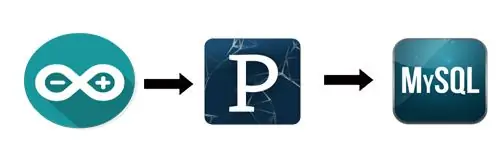
Honestamente, é difícil armazenar dados do Arduino no MySQL diretamente, de modo que, além do IDE do Arduino, usei o IDE de processamento que é semelhante ao IDE do Arduino, mas com muitos usos diferentes e você pode codificá-lo em java.
Nota: não execute o monitor serial do Arduino durante a execução do código de processamento porque ocorrerá um conflito de porta, já que ambos precisam usar a mesma porta
Você precisa:
- Arduino Uno / Mega ou clone
- Servidor Wamp
- Processando IDE 2.2.1 (não use mais do que isso)
- Biblioteca BezierSQLib-0.2.0 para processamento (link de download abaixo)
- sensor (usei LDR e LM35 para medir luz e temperatura)
Etapa 1: Configurando o Arduino
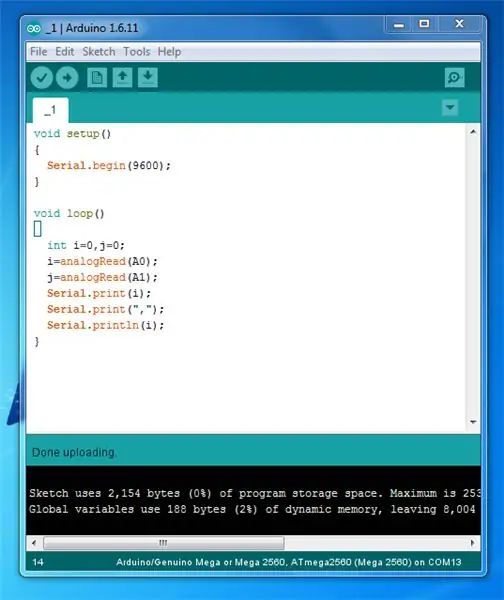
Grave o código de demonstração simples abaixo no Arduino que atuará como um remetente., void setup () {Serial.begin (9600); }
void loop ()
{int i = 0, j = 0; i = leitura analógica (A0); j = leitura analógica (A1); Serial.print (i); Serial.print (","); Serial.println (i); }
Etapa 2: Configurando o MySQL
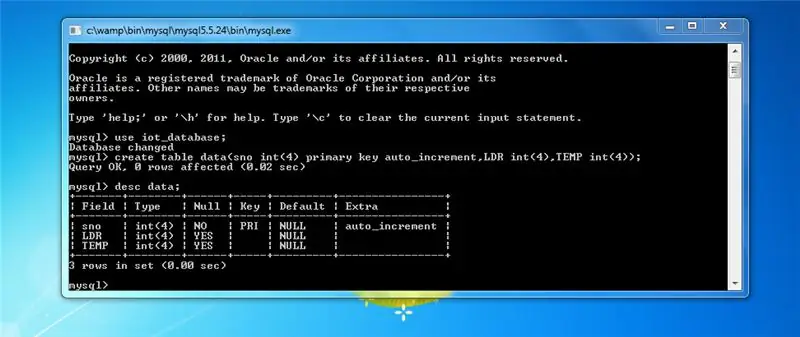
- Instale o servidor Wamp para MySQL e configure-o para armazenar dados
- Executar servidor wamp
- abra o console MySQL
- selecione banco de dados
- Em seguida, crie a tabela para seus dados
criar dados de tabela (sno int (4) auto_incremento de chave primária, LDR int (4), TEMP int (4));
use desc your_table_name para exibir os detalhes da tabela
dados desc;
Isso é tudo para o banco de dados, agora podemos passar para o processamento …
Etapa 3: Configurando o IDE de processamento
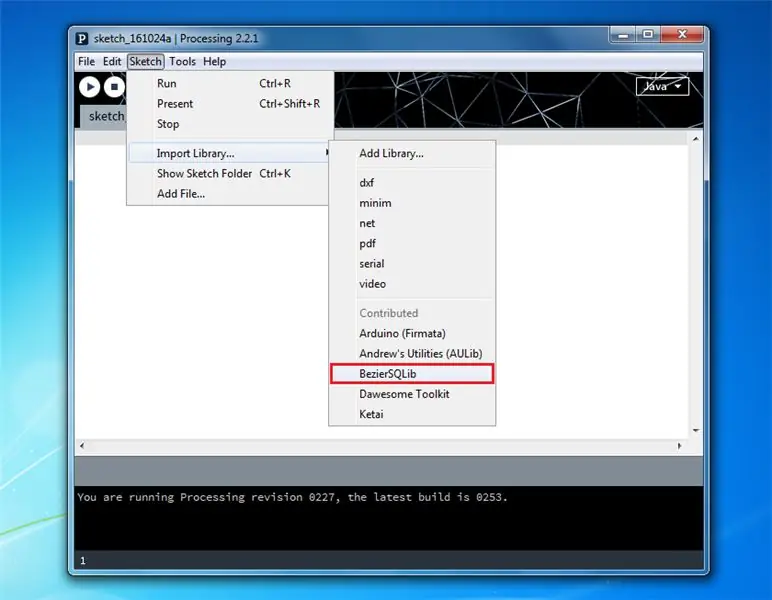
- Baixe e instale o IDE de processamento 2.2.1
- Extraia o ZIP fornecido acima para MeusDocumentos / Processamento / Bibliotecas
- Agora abra o IDE de processamento e verifique se a biblioteca está instalada corretamente ou não como na imagem acima
- Em seguida, copie o código abaixo para processamento e nomeie-o de sua preferência
/ * ARDUINO PARA MYSQL ATRAVÉS DO PROCESSAMENTO Ler mensagens seriais do Arduino e depois gravá-las no MySQL. Autor: J. V. JohnsonSelva setembro de 2016 * /
import de.bezier.data.sql. *; // importe a biblioteca MySQL
import processing.serial. *; // importar a biblioteca serial
MySQL msql; // Criar objeto MySQL
String a; fim interno = 10; // o número 10 é ASCII para alimentação de linha (fim de serial.println), mais tarde procuraremos por isso para quebrar mensagens individuais String serial; // declara uma nova string chamada 'serial'. Uma string é uma sequência de caracteres (tipo de dados conhecido como "char") Porta serial; // A porta serial, esta é uma nova instância da classe Serial (um objeto)
void setup () {
String usuário = "root"; String pass = ""; String database = "iot_database"; msql = novo MySQL (this, "localhost", banco de dados, usuário, passagem); porta = novo Serial (isto, Serial.list () [0], 9600); // inicializar o objeto atribuindo uma porta e taxa de transmissão (deve corresponder à do Arduino) port.clear (); // função da biblioteca serial que gera a primeira leitura, caso tenhamos começado a ler no meio de uma string do Arduino serial = port.readStringUntil (end); // função que lê a string da porta serial até um println e então atribui string à nossa variável de string (chamada 'serial') serial = null; // inicialmente, a string será nula (vazia)}
void draw ()
{while (port.available ()> 0) {// enquanto houver dados vindos da porta serial, leia e armazene serial = port.readStringUntil (end); } if (serial! = null) {// se a string não estiver vazia, imprima o seguinte // Nota: a função de divisão usada abaixo não é necessária se enviar apenas uma única variável. No entanto, é útil para analisar (separar) mensagens ao // ler de várias entradas no Arduino. Abaixo está o código de exemplo para um esboço do Arduino a = split (serial, ','); // um novo array (chamado 'a') que armazena valores em células separadas (separadas por vírgulas especificadas em seu programa Arduino) println (a [0]); // imprime o valor LDR println (a [1]); // imprime o valor LM35 function (); }}
função void ()
{if (msql.connect ()) {msql.query ("inserir nos dados (LDR, Temp) valores (" + a [0] + "," + a [1] + ")"); } else {// conexão falhou! } msql.close (); // Deve fechar a conexão MySQL após a execução}
Etapa 4: Execução do programa
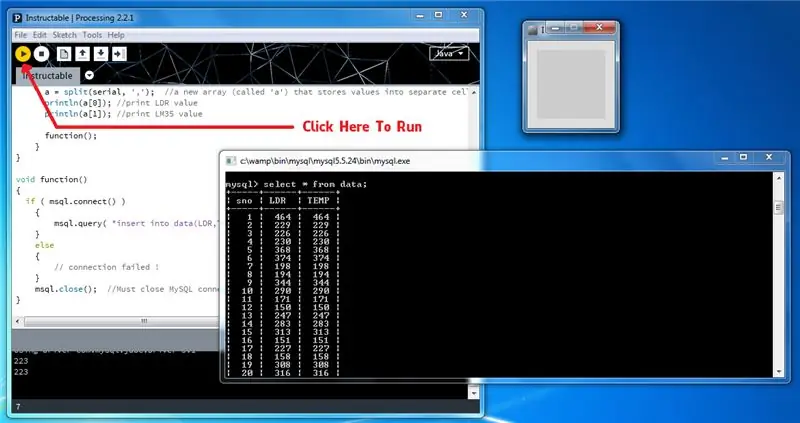
Execute o programa clicando no botão Executar, não feche a janela pop-up, fechando irá interromper a execução e a consulta abaixo para visualizar os dados armazenados no MySQL …
selecione * a partir dos dados;
Para visualizar o número de dados inseridos use a consulta abaixo.
selecione a contagem (*) dos dados;
Etapa 5: Conclusão
Eu gostaria de agradecer por ler meu tutorial. Eu apreciaria se você achasse útil e deixasse um like (favorito) ou me perguntasse qualquer coisa, pois isso me mantém motivado para fazer esses instructables. sinta-se à vontade para fazer qualquer pergunta que você precise saber …
Feliz codificação Arduino …
Recomendado:
Dados do sensor de vibração e temperatura sem fio para MySQL usando Node-RED: 40 etapas

Dados do sensor de vibração e temperatura sem fio para MySQL usando Node-RED: Apresentando o sensor de vibração e temperatura industrial de IoT de longo alcance da NCD, ostentando um alcance de até 2 milhas com o uso de uma estrutura de rede mesh sem fio. Incorporando um sensor de vibração e temperatura de 16 bits de precisão, este dispositivo trans
Sistema de atendimento enviando dados RFID para o servidor MySQL usando Python com Arduino: 6 etapas

Sistema de atendimento enviando dados RFID para o servidor MySQL usando Python com Arduino: Neste projeto fiz interface RFID-RC522 com arduino e depois estou enviando dados RFID para o banco de dados phpmyadmin. Ao contrário de nossos projetos anteriores, não estamos usando nenhum escudo ethernet neste caso, aqui estamos apenas lendo os dados seriais vindos de ar
Exibição de temperatura e umidade e coleta de dados com Arduino e processamento: 13 etapas (com imagens)

Exibição e coleta de dados de temperatura e umidade com Arduino e processamento: Introdução: Este é um projeto que usa uma placa Arduino, um sensor (DHT11), um computador Windows e um programa de processamento (um download gratuito) para exibir dados de temperatura, umidade em formato digital e forma de gráfico de barras, exibe hora e data e executa uma contagem de tempo
Sensor de nevoeiro - Fóton de partículas - Salvar dados online: 5 etapas (com imagens)

Sensor de névoa - Fóton de partículas - Salvar dados online: Para medir a quantidade de névoa ou fumaça no ar, fizemos este sensor de névoa. Ele mede a quantidade de luz que um LDR recebe de um laser e a compara com a quantidade de luz ao redor. Ele posta os dados em uma planilha do Google em tempo real via IFTTT
Como criar dados de DVD criptografados para salvar seus arquivos com segurança: 8 etapas

Como criar dados de DVD criptografados para salvar seus arquivos com segurança .: Acho que este é um método muito fácil de tornar um DVD criptografado muito bom para proteger seus arquivos. Eu usei o desktop PGP para criar o DRIVER VIRTUAL ENCRYPTED (EVD). Observação: o desktop PGP não é um freeware, você precisa comprar o software tech-piersrsr Depois de instalar o
